Avec plus de 100 millions d’utilisateurs, Canva est devenu un incontournable du web. Mais il y a plus fort : sa version Éducation, 100% gratuite pour les enseignants. Une dinguerie qui leur permet d’accéder à l’intégralité des fonctionnalités et contenus de la version Pro, sans débourser un centime. Sauf qu’il y a un problème : la plupart des profs ignorent son existence. Alors, on a décidé de leur préparer le guide ultra-complet pour enfin (re)découvrir la puissance de Canva Éducation. Au programme :
- Mode d’emploi pour obtenir Canva Éducation en 3 minutes
- Fonctionnalités premium incluses
- Comparaison avec Canva Pro
- Scénarios pédagogiques prêts à l’emploi
- Intégration Google Classroom, Microsoft Teams & Moodle
- Gestion des droits et protection des données (RGPD)
- Problèmes fréquents et solutions coup de marteau
- Comparatif avec les alternatives gratuites. On te prévient : tu risques de changer (encore) de logiciel. En ligne sur le blog (lien dans le 1er commentaire).
Obtenir Canva Éducation gratuit : le raccourci en trois clics
Dans la vraie vie, l’accès à Canva Éducation gratuit ne relève pas du miracle mais d’une mécanique bien huilée… Ou d’une bonne dose de bon sens numérique. Oublie les promesses marketing, on va voir si tu passes la douane.
Vérifier votre éligibilité en moins de 60 secondes
Pré-requis à valider avant même de rêver à l’interface turquoise :
- Statut K-12 obligatoire : Enseignant(e) ou élève du primaire/secondaire (collège/lycée pour les terriens francophones). Si tu bosses à l’université, c’est mort.
- Établissement reconnu : Faut faire partie d’une école officiellement accréditée (public, privé sous contrat, parfois associatif mais faut des papiers).
- Adresse académique exigée : Gmail perso ou Hotmail vintage ? Oublie. Il te faut une adresse type @ac-lyon.fr, .edu, .k12.ca.us...
- Ministères, organismes éducatifs, districts scolaires : Les admins et formateurs institutionnels passent aussi, tant que ça sent la craie.
- Pas de frontières géographiques : Europe, États-Unis, Canada, Australie… Canva Education joue mondial. Mais si t’es prof’ alternatif sans structure derrière toi…
Autant vous dire que si tu n’as pas une adresse .edu ou *.ac-versailles.fr, retourne cultiver tes carottes.
S’inscrire avec l’adresse académique : mode d’emploi sans prise de tête
- Rends-toi sur Canva Éducation
- Clique « S’inscrire gratuitement » (oui oui, c’est là que ça se passe)
- Choisis connexion par Google/Microsoft si ton ENT sait le faire (gain de temps et zéro mot de passe oublié !)
- Entre ton adresse académique officielle (pas celle du club tricot)
- Remplis les infos demandées sur ton statut – enseignant ou élève, niveau scolaire etc.
- Clique « Get Verified » et prie pour que ça ne parte pas dans les limbes du web.
Si tu es hors circuit (contractuel, asso éducative à la marge…), tente ta chance via "Canva Solidaire" ou harcèle ton chef d’établissement pour un sésame officiel.
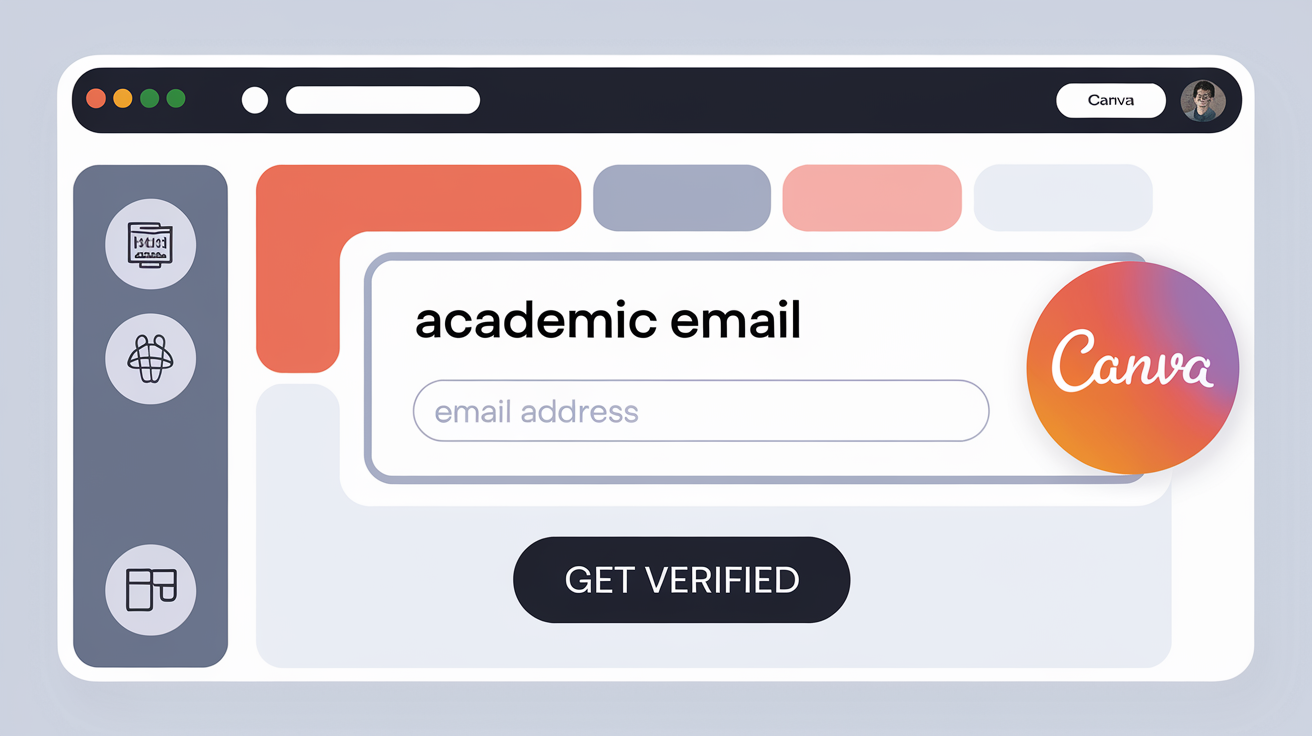
Valider votre compte et éviter les pièges de la vérification
Une fois lancé(e), prépare-toi à recevoir un mail de confirmation. Certains devront uploader leur badge d’employé ou leur carte pro pour prouver qu’ils ne sont pas des usurpateurs en jogging.
Délais ultra variables :
- Parfois validé en 10 min si tout roule,
- Souvent 24h - 48h surtout lors des rentrées scolaires (ils aiment faire mijoter).
Soyons clairs, Outlook adore enterrer vos rêves dans les spams, alors fouille bien partout avant de râler.
Canva Éducation vs Canva Pro : les vraies différences qui comptent pour les profs
Si tu crois que Canva Éducation est une version simplifiée de Canva Pro, tu passes à côté de nombreuses fonctionnalités. Passons au crible ce que t’as – ou pas – dans ta besace professorale.
Fonctionnalités premium incluses gratuitement
Ni pigeonnage ni accessoire au rabais : la quasi-totalité des outils vedettes de Canva Pro sont filés gratos sur la version Éducation. Magic Eraser (bye bye le poteau téléphonique sur la photo), suppression de fond (un clic, pas de sueur), exports transparents (PNG sans arrière-plan) et l’accès à la bibliothèque premium (photos, vidéos, polices). Tout ça sans sortir ta CB.
| Fonctionnalité | Éducation | Pro | Commentaire prof |
|---|---|---|---|
| Magic Eraser | Oui | Oui | Idéal pour virer les intrus sur les exposés d’élèves |
| Suppression de fond | Oui | Oui | Affiches propres en un clic, même si t’as deux mains gauches |
| Bibliothèque premium | Oui | Oui | Fini les visuels moches sur Pronote, tu passes enfin pour un pro |
| Export transparent | Oui | Oui | Pour logo ou badge maison sans carré blanc ridicule |
| Brand Kit multiple | Non | Oui | Pas possible côté Édu, faut s’en contenter ! |
Les limitations cachées (ou pas) de la version Éducation
Sur le papier : stockage quasi illimité (100 Go pour l’Éducation contre 1 To pour le Pro, mais bon courage pour saturer ça avec des fiches d’exercices en .jpeg). MAIS…
- Pas de Brand Kit multiple : tu veux switcher entre le logo du collège et celui du club ? Tu rêves.
- Organisation des dossiers : limité à 100 dossiers. Après, c’est l’ANARCHIE. Faut renommer ou faire le tri comme avant l’inspection.
- Petite mesquinerie data : tout ce que tu balances dans Canva appartient à leurs serveurs australiens. Copies doubles virtuelles comprises.
La gratuité implique souvent que tes données deviennent le produit.
Cas d’usage pédagogiques : ce que vous gagnez concrètement en classe
Dans la vraie vie : trois vrais retours terrain qui valent mille argumentaires marketing :
- Prof d’histoire (Google Classroom) : crée une timeline interactive sur les révolutions ; les élèves bossent en duo dessus en direct, export et publication dans l’ENT en deux clics. Les timelines ont plus de gueule que tous tes vieux PowerPoint réunis.
- Prof de maths (Microsoft Teams) : génère des fiches exercices visuels et colorés façon escape game ; chaque groupe annote sa copie sans confusion grâce au partage par Teams. Le taux d’attention monte enfin au-dessus de 8% !
- Documentaliste : affiche "Silence sinon je scanne ton portable" ultra stylée créée sur Canva avec template premium ; imprime et pose partout pour que même les surveillants te félicitent.
Exploiter Canva en classe : scénarios pédagogiques prêts à copier-coller
Dans la vraie vie, soit tu fais joujou avec tes diapos moches, soit tu pousses le curseur Canva jusqu’à ce que même ta principale te demande comment t’as fait. Voici trois situations saignantes et vraiment testées pour transformer l’intégration numérique en salle des profs… et pas juste sur l’affiche du club théâtre.
Supports de cours interactifs qui claquent
Créer une présentation vraiment interactive ? Facile si – et seulement si – on fait les bons choix dès le départ :
- Choisis un template "éducation" prêt à l’emploi (évite la page blanche sauf si t’aimes souffrir).
- Clique sur "Apps" > Interactive Slides : ajoute sondages live, quiz ou questions ouvertes (pas juste des slides animés…).
- Insère un QR code directement dans Canva (« Éléments » > "QR code" > colle ton lien Padlet ou Google Form). Les élèves flashent, participent illico.
- Astuce timing : limite chaque slide à 60 secondes max pour éviter la sieste collective. Utilise les transitions dynamiques, mais n’abuse pas.
- Polices : préfère OpenDyslexic ou Atkinson Hyperlegible. Si c’est Comic Sans, ton inspecteur va faire une syncope !
Résultat : le cours ne s’arrête plus au tableau. Et les élèves sortent leur smartphone pour bosser, sans râler (miracle non garanti).
Évaluations visuelles et badges pour motiver sans gamifier de travers
Arrête de croire que les badges c’est réservé aux scouts. En salle de classe, un badge visuel bien pensé vaut toutes les barres chocolatées du monde (et moins de risques d’allergies).
Associe chaque badge à une compétence précise et explique le critère :
- "Maîtrise du passé composé" → badge machine à remonter le temps.
- "Lecture attentive" → badge oeil de lynx.
- Diffuse par mail ENT ou affiche vitrine digitale.
Checklist création badge visuel :
- [ ] Ouvre Canva > modèle "badge"
- [ ] Intègre icône thématique (pas de licorne pour le bac pro gestion)
- [ ] Choisis deux couleurs max (lisibilité = crédibilité)
- [ ] Ajoute critère/compétence sous forme concise (« A participé activement »)
- [ ] Exporte en PNG transparent (pour collage facile dans portfolios numériques)
Collaboration élève-enseignant en temps réel : organiser le chaos créatif
La collaboration sur Canva ? L’utopie anarchique… sauf si tu poses des garde-fous directs :
- Rôles d’édition clairs : groupe projet = édition totale / autres = commentaire uniquement. Change ça dans « partager » > « rôle ».
- Dossiers stricts par matière/séquence, sinon tu vas pleurer devant 48 versions intitulées "Exposé final V2 DEF PRÊT".
- Historique des modifications accessible en un clic ; récupère n’importe quelle version si un élève décide d’effacer 3h de taf pour rigoler.
- Imposes la règle d’or : 3 couleurs max par design, sinon c’est l’arc-en-ciel migraineux garanti. Oui, même en SVT !
Anecdote réelle : Un collègue a tenté le brainstorming sans limiter les droits – résultat : fond rose fluo et smileys partout… Depuis il verrouille tout comme Fort Knox avant de cliquer « partager ».
Intégrer Canva dans votre environnement numérique d’apprentissage
Dans la vraie vie, jongler entre Canva et ton ENT, c’est pas le rêve humide de tout enseignant, mais faut avouer : quand ça marche, t’es à deux doigts d’en remontrer aux geeks du labo info. Voici comment ne pas y laisser tes nerfs… ou tes fichiers !
Google Classroom : import-export sans sueurs froides
Publier direct un design Canva vers Google Classroom ? Fini les bidouilles !
- Depuis l’éditeur Canva, clique sur « Partager », choisis « Google Classroom ».
- Sélectionne si tu veux poster une consigne ou un devoir à une classe précise.
- Les élèves reçoivent chacun leur copie personnalisée (pas de guerre nucléaire sur le même fichier).
- Pour récupérer les devoirs : chaque élève soumet sa version via l’interface Classroom. Toi, tu corriges en mode feedback rapide.
Google Classroom gère la distribution des copies ET la récupération centralisée. Pas besoin de jongler avec des PDF mal nommés ou des liens égarés sous Pronote !
Microsoft Teams & OneDrive : garde-fou des versions
Canva s’incruste aussi sur Teams et OneDrive, pour les écoles qui aiment stocker jusqu’au dernier brouillon. La manip ? Rapide si on ne rate pas un clic :
- Push Canva → Teams channel :
- Depuis Canva, [Partager] > « Microsoft Teams » > choisis le canal > poste le design.
- Les élèves collaborent en temps réel ou consultent en mode lecture seule selon droits définis.
- Stockage OneDrive : exporte le visuel direct dans ton dossier partagé ; chaque modif sauvegardée crée une nouvelle version (historique accessible via clic droit > "Version history").
- Cerise sur le gâteau : tu peux restaurer n’importe quelle ancienne mouture en cas de massacre collectif… ou d’élève farceur.
Commandes Teams ↔ Canva utiles :
1. Partager design → Teams = centralisation instantanée (plus d’alibi "je trouve pas le doc")
2. Co-édition live activée/désactivée selon projet (traduction : contrôle du chaos)
3. Restauration de version via OneDrive si besoin de remonter dans le temps (prof parano = prof serein)
Moodle, Schoology & co. : les plugins qui valent le détour
Soyons clairs : intégrer Canva à Moodle, Schoology, D2L ou Blackboard demande quelques clics techniques mais rien d’insurmontable pour qui sait lire trois lignes de doc LTI (Learning Tools Interoperability). Voici qui mérite ta sueur… et qui mérite l’oubli :
| Plateforme | Méthode intégration | Difficulté | Tip utile |
|---|---|---|---|
| Schoology | LTI 1.3 chaudement recommandé | Facile | Login direct + insertion design instant |
| Moodle | Ajout outil LTI 1.1 | Moyen | Bien vérifier droits admin avant |
| D2L | Ajout via admin panel | Moyen+ | Préparer URL clé secrète avant |
| Blackboard | Plugin LTI | Moyen+ | Teste avec un compte test élève |
Tu veux la paix ? Privilégie Schoology pour la rapidité. Pour Moodle et Blackboard, prévois café serré — mais après une fois branché, plus aucune excuse pour diffuser des visuels façon photocopie des années 90.
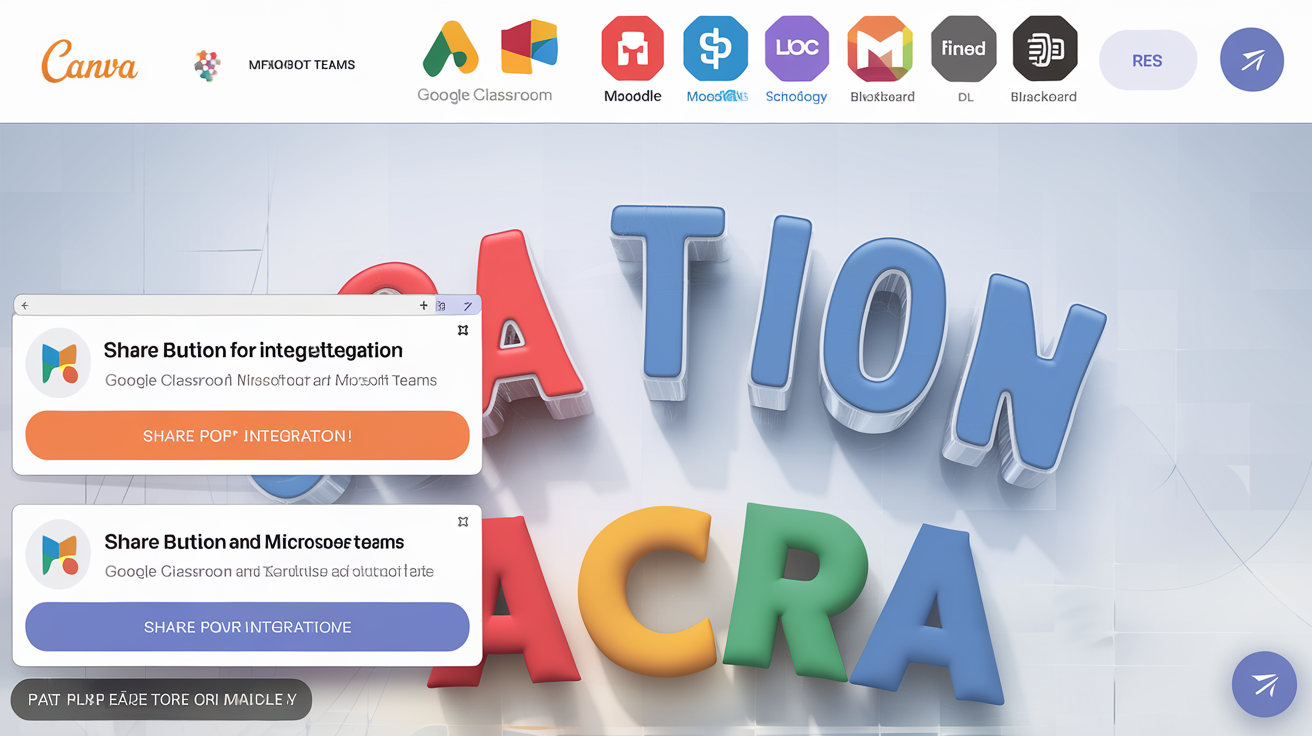
Gestion des droits et protection des données : rester dans les clous RGPD
Dans la vraie vie, se balader dans Canva Éducation sans régler ses paramètres, c’est comme laisser traîner ses copies au CDI : tu cries à la fuite de notes, tu récoltes la commission disciplinaire. Alors on verrouille.
Paramétrer rôles et confidentialité pour éviter la fuite de copies
Rôles à ne jamais confondre :
- Enseignant : contrôle total (création, partage, suppression). Peut ajouter ou retirer élèves, publier à la terre entière ou juste à sa classe. C’est le chef d’orchestre.
- Élève : accès restreint. Ne peut pas supprimer un design partagé par l’enseignant ; édition possible si la prof a donné le droit. Un vrai bac à sable sous surveillance.
Point clé : le lien de partage doit toujours être restreint à l’établissement ou au groupe (« Select roles and groups » dans les réglages), sinon les designs se baladent sur Google en mode open bar – et là, bonjour les soucis.
Pour les moins de 13 ans : COPPA oblige, collecte minimale des infos, pas de pubs ciblées, et validation parentale quasi obligatoire avant toute inscription (Canva s’en vante mais vérifie quand même dans ton académie).
RGPD, COPPA, CNIL : ce que dit vraiment la lettre (et la pratique)
Soyons clairs : tes données Canva ne restent PAS sur un serveur planqué à Strasbourg. Non, elles filent chez Amazon Web Services en Australie et aux US – répliquées façon copie double « sous-traitant ».
- Canva promet le respect du RGPD (Data Processing Addendum dispo sur leur site), mais côté stockage hors UE = notification obligatoire au DPO (délégué données) sous peine de tôle numérique.
- Pour tout élève/parent : distribue une note d’information résumée expliquant où partent les données (modèle à personnaliser). Précise stockage hors Europe + droits d’accès/correction/suppression.
- La CNIL aime vérifier que tu n’es pas juste un touriste de la conformité…
Anecdote vécue : Après une remontée parentale suite à l’utilisation sauvage des prénoms/pseudonymes sur Canva, un chef d’établissement a dû fournir en urgence toutes les fiches RGPD. Depuis ? Modèle prêt chaque rentrée et chaque parent reçoit son petit briefing maison.
Problèmes fréquents et solutions coup de marteau
Autant vous dire : tout prof qui n’a jamais planté sur Canva ment ou n’a jamais tenté d’y inviter une classe entière. Voici la trousse à outils pour survivre aux vrais imprévus – sans chialer ni attendre la grâce du support australien.
Compte bloqué ou vérification qui traîne : le plan B
Ton inscription est au point mort ?
- Re-upload direct de ton justificatif (carte pro, attestation d’employeur) via la page de vérif
- Si rien ne bouge passé 48h, contacte le Centre d’aide avec ce micro-script à copier-coller dans ta plainte :
Bonjour, mon compte Canva Éducation reste bloqué malgré l’upload des pièces. Merci de vérifier rapidement mon dossier (e-mail académique : [ton mail]). Pièce jointe ci-dessous. Cordialement.
- Attends la réponse sans relancer toutes les 2h (ils détestent ça, juré)
- Si refus, tente « Canva Éducation Team » sur Twitter/X — parfois, c’est plus rapide que le mail officiel.
Élèves sans e-mail académique : contournements propres
Soyons clairs : pas d’adresse ".ac" ou "edu" = galère… mais pas mission impossible. Canva permet l’invitation par lien/codes générés par l’enseignant : tu donnes juste le lien à tes élèves sur Pronote ou ENT, ils s’inscrivent avec leur adresse perso (en mode GMail/Outlook/Free…)
- Préfère activer option « domaine générique autorisé » dans les paramètres de ton espace classe.
- Attention COPPA et RGPD : pour les –13 ans, collecte minimale et consentement parental indispensable !
Performances lentes et exports qui plantent : optimiser sans geeker
Tu veux éviter que Canva te lâche en plein rush ? Voici le top 5 des optimisations :
1. Privilégie le format PNG (images) et PDF Standard (docs) — plus léger qu’un PDF haute qualité !
2. Fractionne ton design si tu dépasses 10 pages/images animées — export page par page = moins de bugs.
3. Vide régulièrement ton cache navigateur (Ctrl+Shift+Delete). Canva adore s’encrasser.
4. Ferme les onglets inutiles — Chrome + 8 Canva = crash assuré même sur PC NEUVE !!
5. Utilise le raccourci Ctrl+S souvent pour sauvegarder localement, surtout avant export massif.
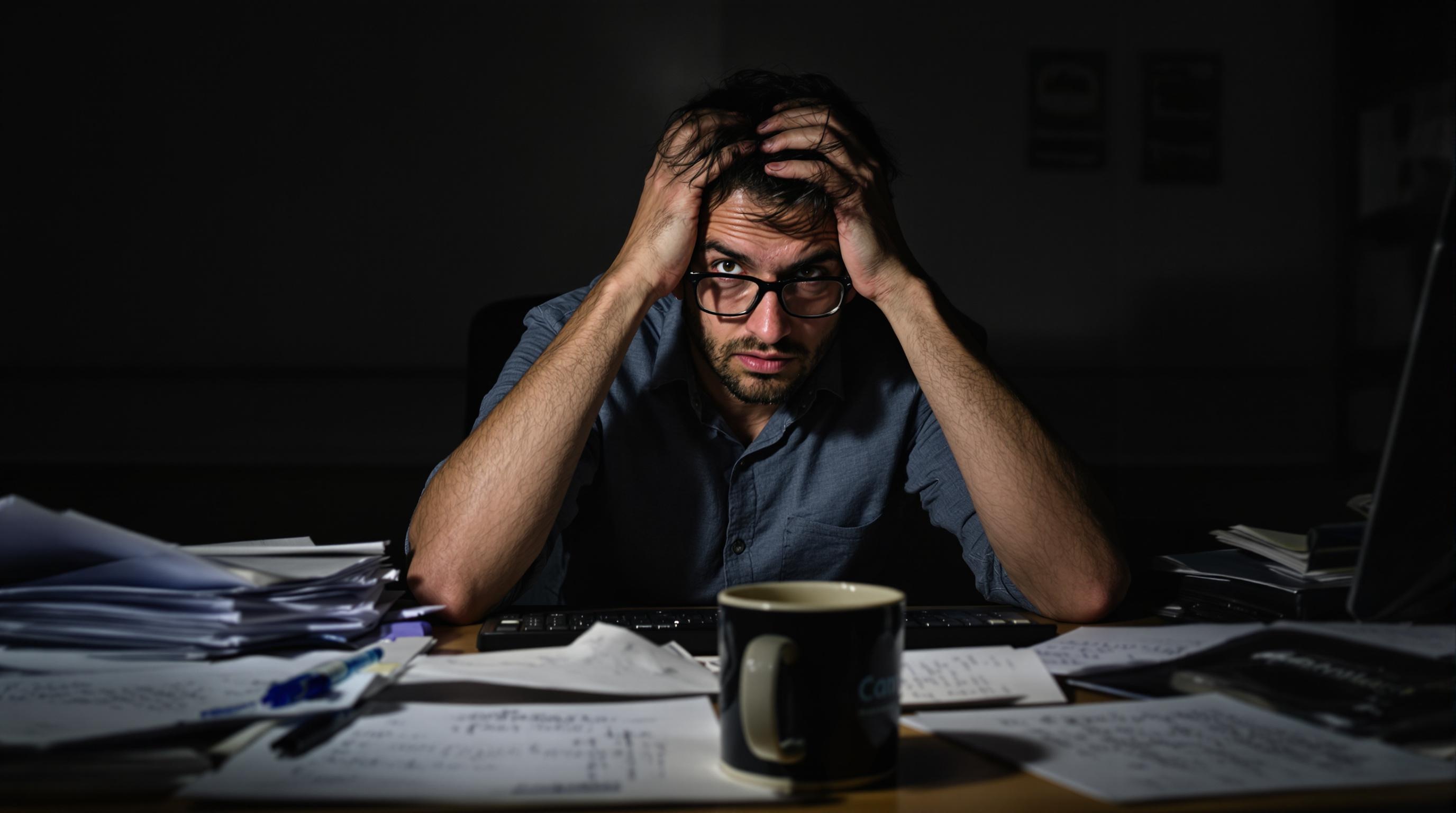
Les lenteurs Canva sont rarement fatales sauf si tu bosses en wifi asthmatique à la récré… Dans ce cas, imprime tes badges chez toi.
Alternatives et compléments gratuits pour varier les plaisirs visuels
Difficile de ne pas saturer avec Canva, même en mode Éducation gratos. Heureusement, la jungle numérique t'offre des armes secrètes pour muscler tes supports sans y laisser un rein (ni ton anonymat RGPD). Place au comparatif qui pique :
Genially, Adobe Express & consorts : le match en trois critères
| Outil | Atout principal | Limite cachée | Verdict brutal |
|---|---|---|---|
| Genially | Interactivité dingue (quizs, scénarisation…) | Prise en main plus raide que Canva | Pour les profs qui aiment bidouiller |
| Canva Éducation | Créativité rapide, templates ultra-pro | Peu d’options interactives natives | Imbattable pour le design-éclair |
| Adobe Express | Montage vidéo et animations simples inclus | RGPD flou ; moins intuitif en équipe | Le couteau suisse US, à manier avec gant |
En vrai ? Canva pour la prod rapide, Genially si tu veux que ça bouge (mais prévois une formation express !) et Adobe si tu veux faire genre « pro » devant ton chef.
Bibliothèques d’icônes et photos libres : boosters low-cost
Oublie les images moches de cliparts Windows 98. Pour illustrer SANS craindre la foudre juridique :
- Unsplash : photos HD libres de droits (usage pédagogique nickel)
- The Noun Project (Education) : icônes vectorielles pro, plan EDU dispo
- DrawKit : packs d’illustrations modernes spéciales éducation
- Vecteezy / Flaticon / OpenMoji : banques d’icônes en pagaille pour tous les supports
Vérifie toujours le type de licence : Creative Commons Zero (libre total), Attribution (nommer l’auteur), ou Licence éducative spéciale. Le respect du droit d’auteur n’a jamais bloqué un TNI mais ça peut coûter cher lors d’une inspection surprise !
Plan de classe vierge : le modèle interne pour organiser votre salle
Plutôt que de bricoler sur un tableau blanc ou de galérer avec des modèles US pas adaptés aux réalités hexagonales… gagne du temps : modèle de plan de classe vierge est prêt à l’emploi. Glisse-dépose les tables, imprime tes variantes selon l’humeur ou l’effectif du jour. Pas besoin de s’inscrire chez Canva ou autre — efficacité brute.
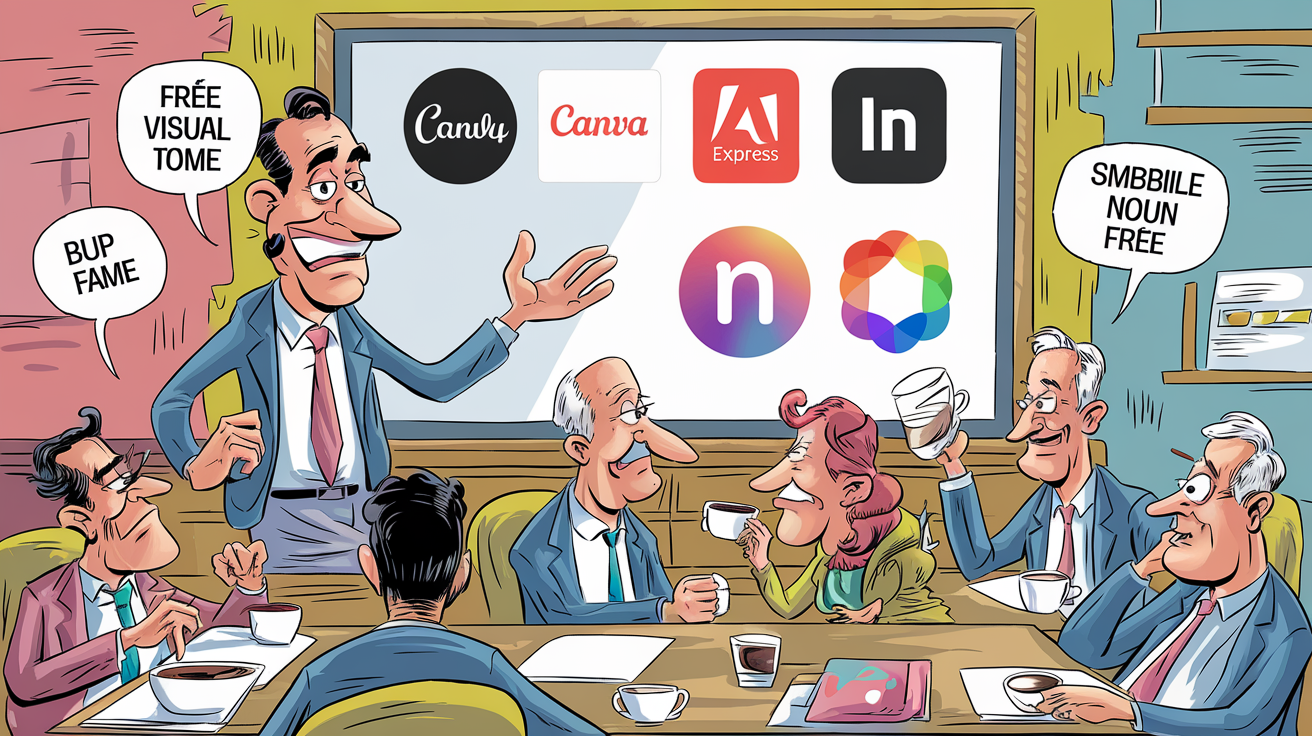
Canva Éducation, l’arme fatale ou simple pansement numérique ?
Canva Éducation, c’est pas la potion magique ni la rustine miracle. La « gratuité » planque toujours un prix (données ou temps), 90 % des profs n’en explorent qu’un dixième et chaque login donné à un gamin est une invitation à expérimenter sans garde-fou.
Bref : tu veux vraiment booster tes pratiques ? Teste Canva, mais sans tomber dans le culte de la nouveauté pour la nouveauté. Forme-toi, impose tes règles et recycle tes vieux PowerPoint dans l’arène créative plutôt qu’au fond d’un drive poussiéreux.







